| mb WorkSuite 2025 | ProjektManager - Hilfe |  |
| . | |
Öffnen Sie den ProjektManager. Sie sehen die Ansicht des Systemmenüs. Klicken Sie dort auf die Schaltfläche "Projekt neu".
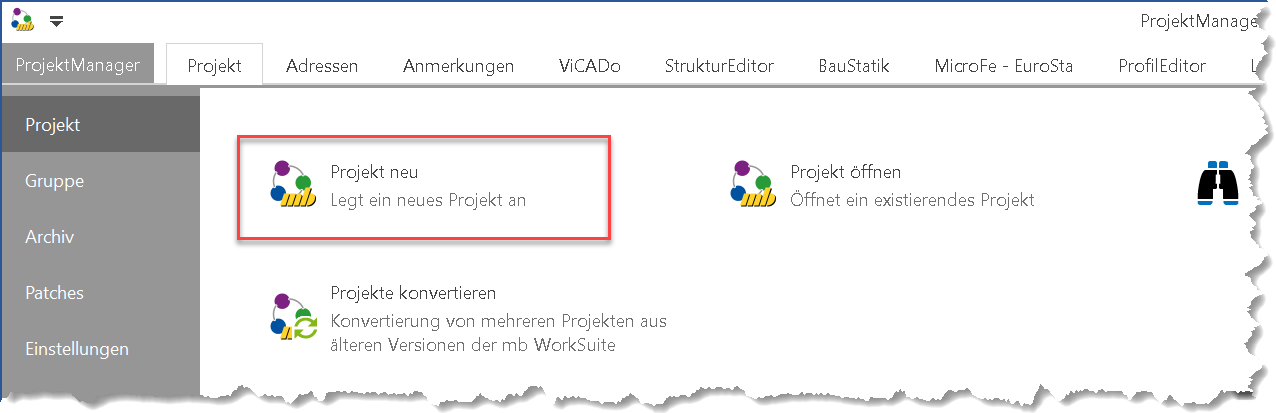
Es öffnet sich der folgende Dialog:
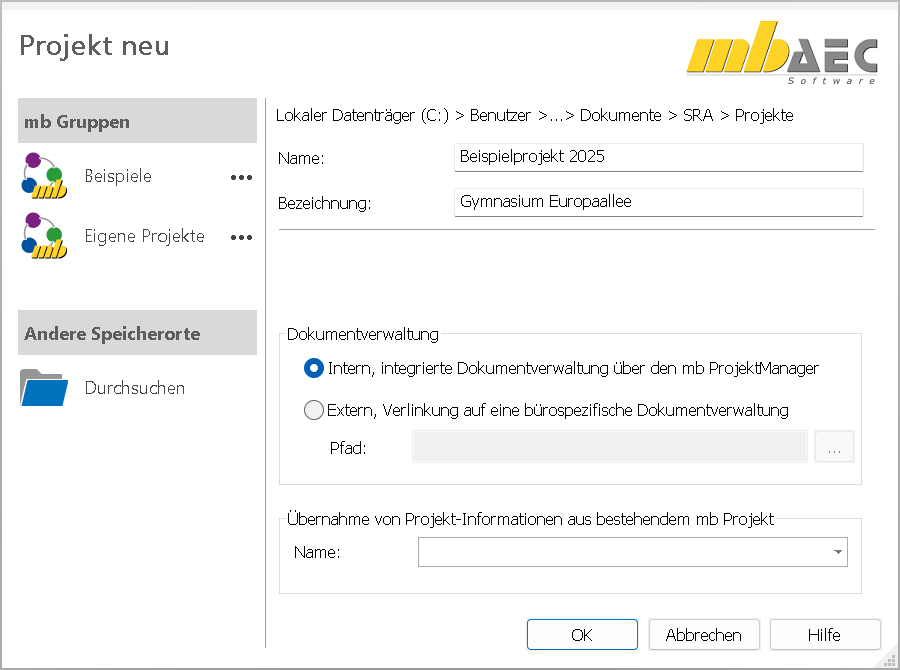
Geben Sie einen Namen und eine Projektbezeichnung ein und wählen Sie einen Pfad aus.
Auf der linken Seite des Dialogs werden die mb Gruppen (Link auf die Seite, die mit dem Buch „Gruppe“ verknüpft ist) angeboten. Zusätzlich kann über die Schaltfläche „Durchsuchen“ der komplette Rechner durchsucht und ein Speicherort ausgewählt werden.
Der aktuelle Speicherort wird im rechten Bereich als erste Zeile angezeigt. Mit einem Klick auf diese kann auch ein abweichender Ordner ausgewählt werden.
Treffen Sie in der Gruppe „Dokumentenverwaltung“ die Entscheidung, ob sie eine interne oder externe Dokumentenverwaltung verwenden möchten.
Diese Option eignet sich besonders für Büros ohne übergeordnete Dokumentenstruktur. Dokumente innerhalb der mb-Projekte können beim Archivieren optional berücksichtigt werden und stehen nach dem Auspacken eines Archivs wieder vollständig zur Verfügung.
Diese Option ist ideal, wenn eine bürospezifische Dokumentenstruktur vorhanden ist, in die die Daten der mb WorkSuite integriert werden sollen. Im mb-Projekt kann der Pfad zur bürospezifischen Dokumentenstruktur eingetragen werden. Dieser Link kann optional mit dem Projekt archiviert werden.
Siehe hierzu auch: Dokumentenverwaltung
Mithilfe der Funktion "Übernahme von Projekt-Information" können Sie Projektinformationen übernehmen, die Sie bereits bei anderen Projekten eingegeben haben. Öffnen Sie die Auswahlschaltfläche und klicken Sie auf "mb-Projekt". Im ProjektBrowser wählen Sie das Projekt aus, aus dem die Projektinformationen übernommen werden sollen. Durch Bestätigen der Auswahl erfolgt die Übernahme der Projektinformationen.
Siehe auch: